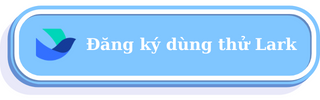Cài đặt địa chỉ email cho doanh nghiệp với tư cách là quản trị viên của Lark
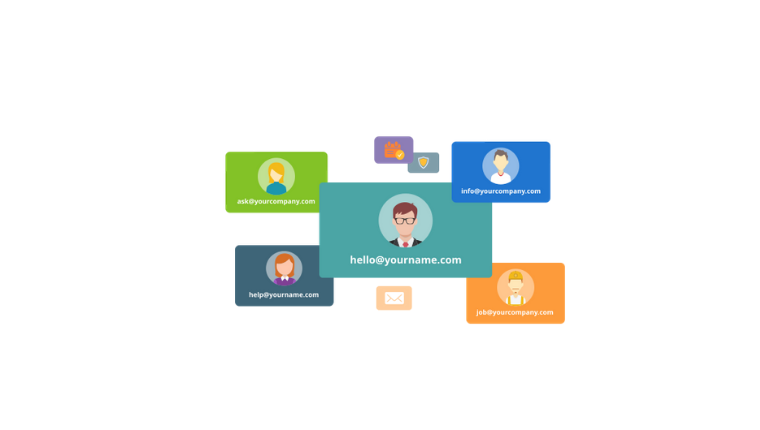
Bật dịch vụ email mới
I. Giới thiệu
Quản trị viên có thể thiết lập dịch vụ email doanh nghiệp Lark mới cho người dùng mà không phải di chuyển dữ liệu của email cũ. Người dùng có thể quản lý email từ nhóm của họ trực tiếp trên Lark mà không cần phải tải xuống các ứng dụng khác, giúp việc giao tiếp và cộng tác trong nhóm trở nên thuận tiện hơn.
II. Các bước thực hiện
- Chuyển đến Bảng điều khiển dành cho quản trị viên (Admin console) và điều hướng đến Thư > Quản lý dịch vụ > Quản lý miền > Định cấu hình ngay (Mail > Service Management > Domain Management > Configure now).
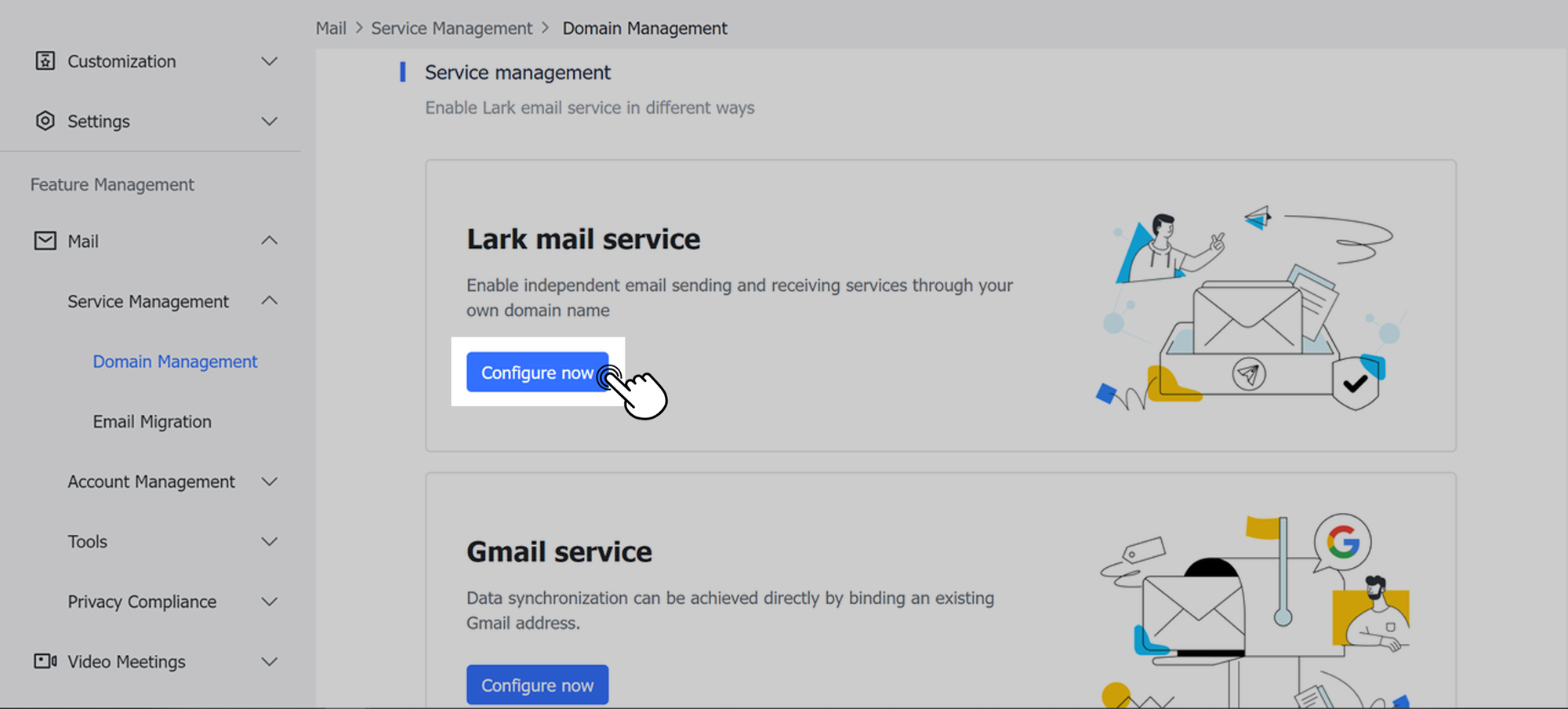
2. Nhập miền (nếu bạn yêu cầu miền mới, tham khảo Mua miền email với tư cách quản trị viên) và chọn Chỉ bật email (Only enable email).
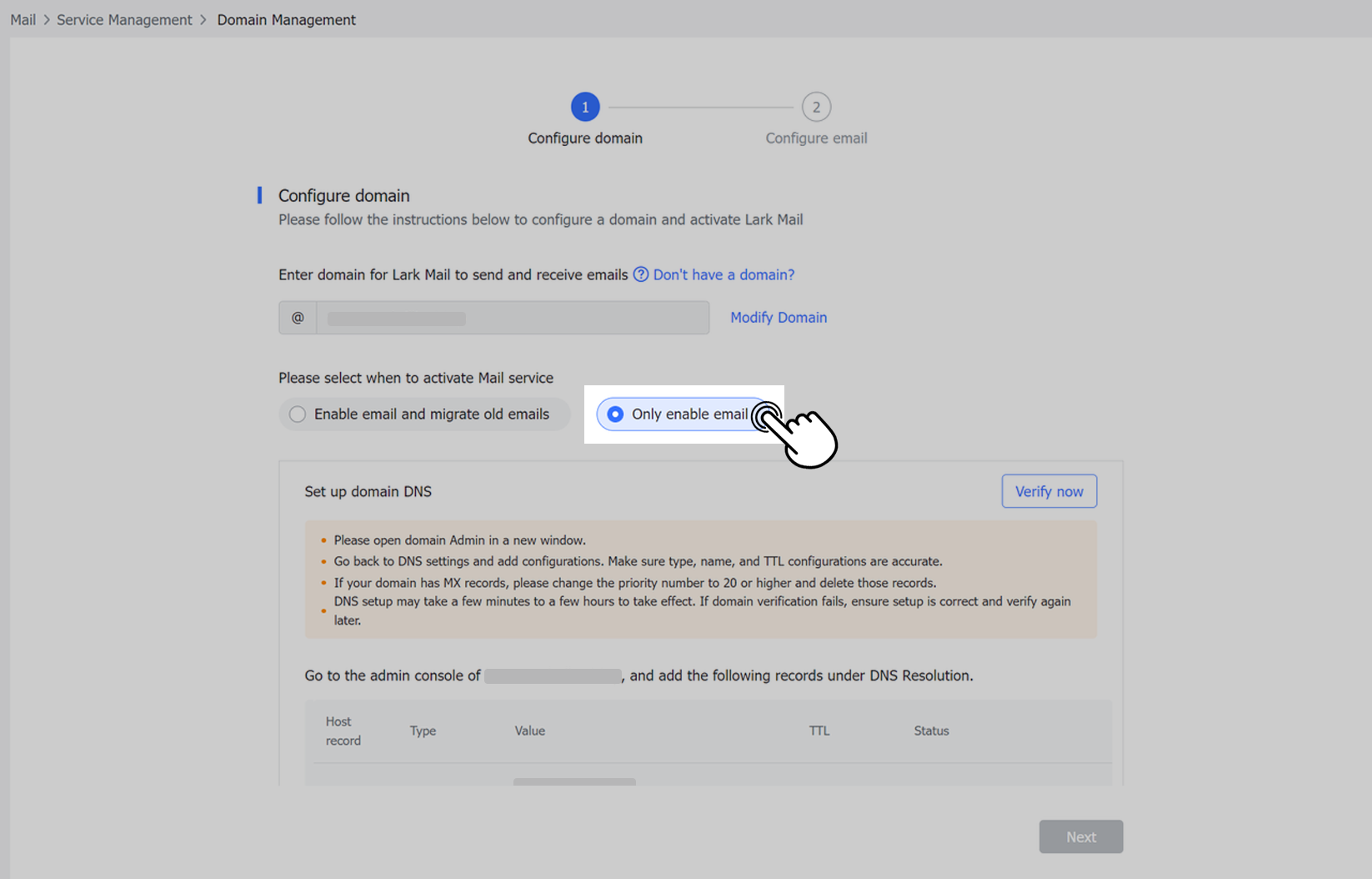
3. Làm theo lời nhắc và chuyển đến bảng điều khiển dành cho quản trị viên của Nhà cung cấp dịch vụ miền (Domain service provider admin console) để thêm các bản ghi liên quan. Thêm bản ghi cho các nhà cung cấp dịch vụ tên miền khác nhau:
- Điều chỉnh cài đặt DNS trên Alibaba Cloud với tư cách quản trị viên
- Điều chỉnh cài đặt DNS trên Huawei Cloud với tư cách quản trị viên
- Điều chỉnh cài đặt DNS trên DNSPod với tư cách quản trị viên
- Điều chỉnh cài đặt DNS trên GoDaddy với tư cách quản trị viên
Lưu ý: Bản ghi TXT được sử dụng để chứng minh rằng tên miền của bạn thực sự thuộc sở hữu của tổ chức. Bản ghi MX được sử dụng để thông báo cho nhà cung cấp dịch vụ miền rằng miền sẽ được sử dụng cho các dịch vụ Lark Mail.
4. Khi bạn đã thêm các bản ghi, hãy quay lại Bảng điều khiển dành cho quản trị viên của Lark và nhấp vào Xác minh ngay (Verify now).
Lưu ý: Sẽ mất một chút thời gian để cấu hình có hiệu lực, thường là từ 1 phút đến vài giờ. Khi bạn đã xác nhận rằng cấu hình là chính xác, bạn có thể quay lại sau và xác minh lại.
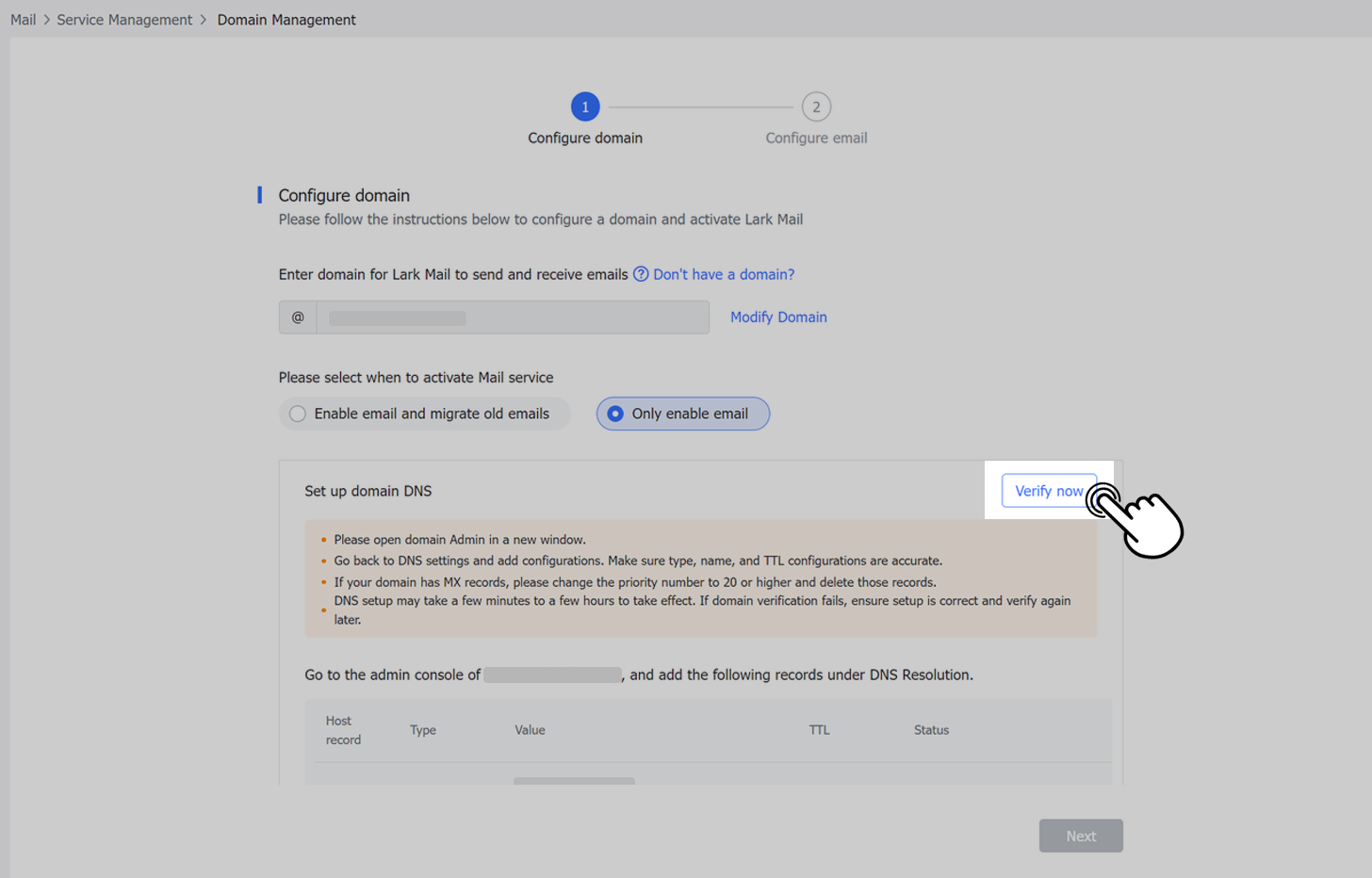
5. Sau khi xác minh thành công:
- Nhấp vào Định cấu hình ngay (Configure Now) để định cấu hình địa chỉ email doanh nghiệp cho người dùng.
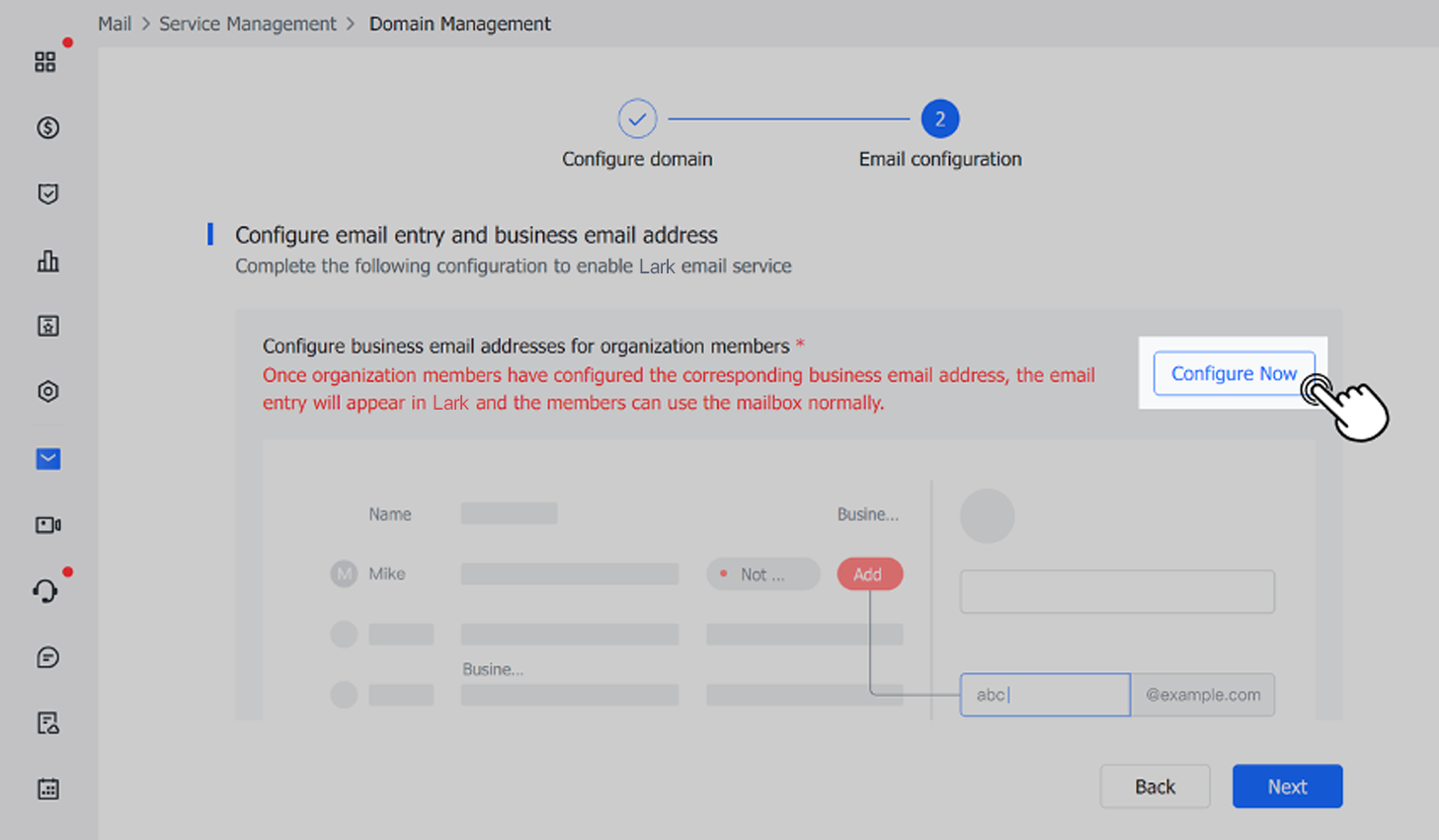
- Quay lại màn hình cấu hình miền nơi bạn có thể chọn có định vị lại cổng email vào thanh điều hướng chính hay không.
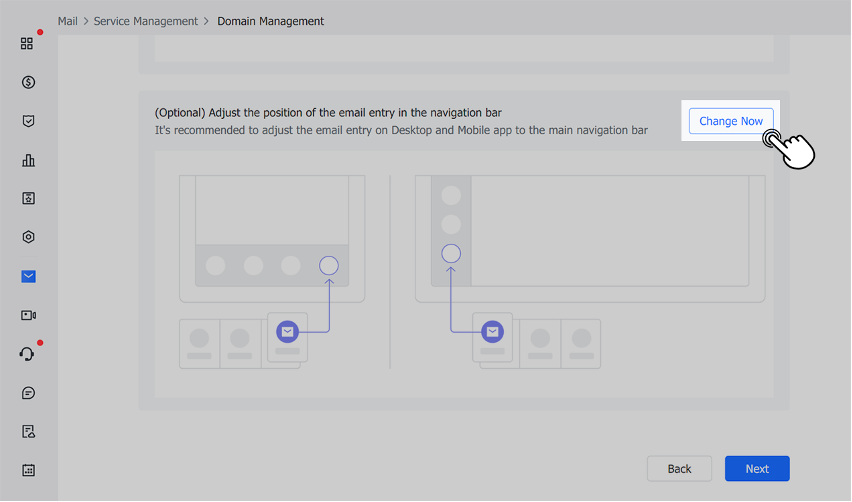
- Nhấp vào Tiếp theo (Next) để kích hoạt thành công các dịch vụ email doanh nghiệp mới của Lark.
Bật email sau khi di chuyển
I. Giới thiệu
Quản trị viên có thể di chuyển dữ liệu email doanh nghiệp cũ cho người dùng, cho phép họ quản lý email từ nhóm của mình trực tiếp trên Lark mà không phải tải xuống các ứng dụng khác, giúp giao tiếp và cộng tác nhóm thuận tiện hơn.
II. Các bước thực hiện
- Chuyển đến Bảng điều khiển dành cho quản trị viên và điều hướng đến Thư > Quản lý dịch vụ > Quản lý miền > Định cấu hình ngay ( Mail > Service Management > Domain Management > Configure now).
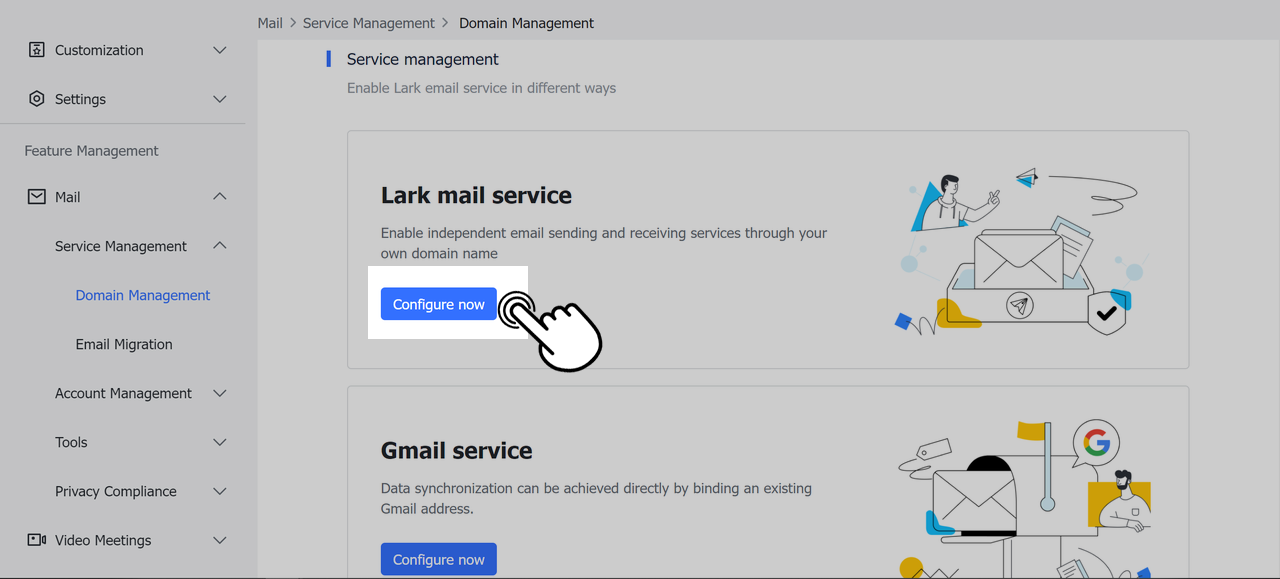
2. Nhập miền (nếu bạn yêu cầu miền mới, tham khảo Mua miền email với tư cách quản trị viên) và chọn Bật email và di chuyển email cũ (Enable email and migrate old emails).
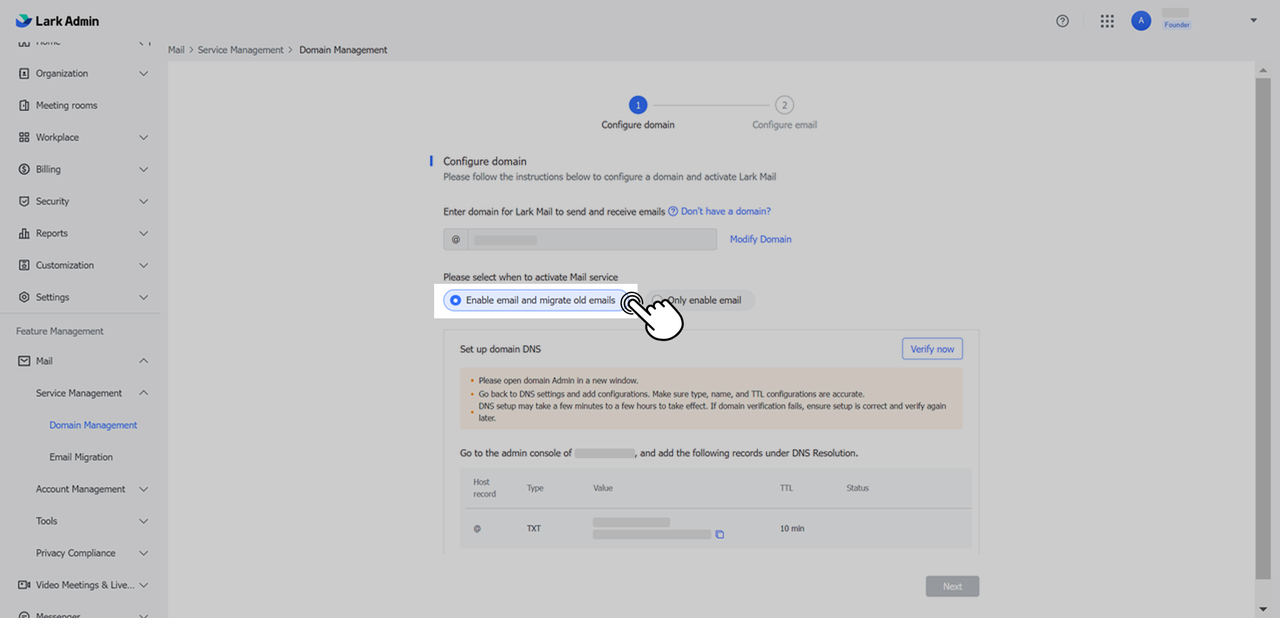
3. Làm theo lời nhắc và chuyển đến bảng điều khiển dành cho quản trị viên của Nhà cung cấp dịch vụ miền để (Domain service provider admin console) thêm các bản ghi liên quan.
Thêm bản ghi cho các nhà cung cấp dịch vụ tên miền khác nhau:
- Điều chỉnh cài đặt DNS trên Alibaba Cloud với tư cách quản trị viên
- Điều chỉnh cài đặt DNS trên Huawei Cloud với tư cách quản trị viên
- Điều chỉnh cài đặt DNS trên DNSPod với tư cách quản trị viên
- Điều chỉnh cài đặt DNS trên GoDaddy với tư cách quản trị viên
Lưu ý: Bản ghi TXT được sử dụng để chứng minh rằng tên miền thực sự thuộc sở hữu của tổ chức của bạn. Bản ghi MX được sử dụng để thông báo cho nhà cung cấp dịch vụ miền rằng miền sẽ được sử dụng cho các dịch vụ Lark Mail.
4. Khi bạn đã thêm các bản ghi, hãy quay lại Bảng điều khiển dành cho quản trị viên của Lark và nhấp vào Xác minh ngay (Verify now).
Lưu ý: Sẽ mất một chút thời gian để cấu hình có hiệu lực, thường là từ 1 phút đến vài giờ. Khi bạn đã xác nhận rằng cấu hình là chính xác, bạn có thể quay lại sau và xác minh lại.
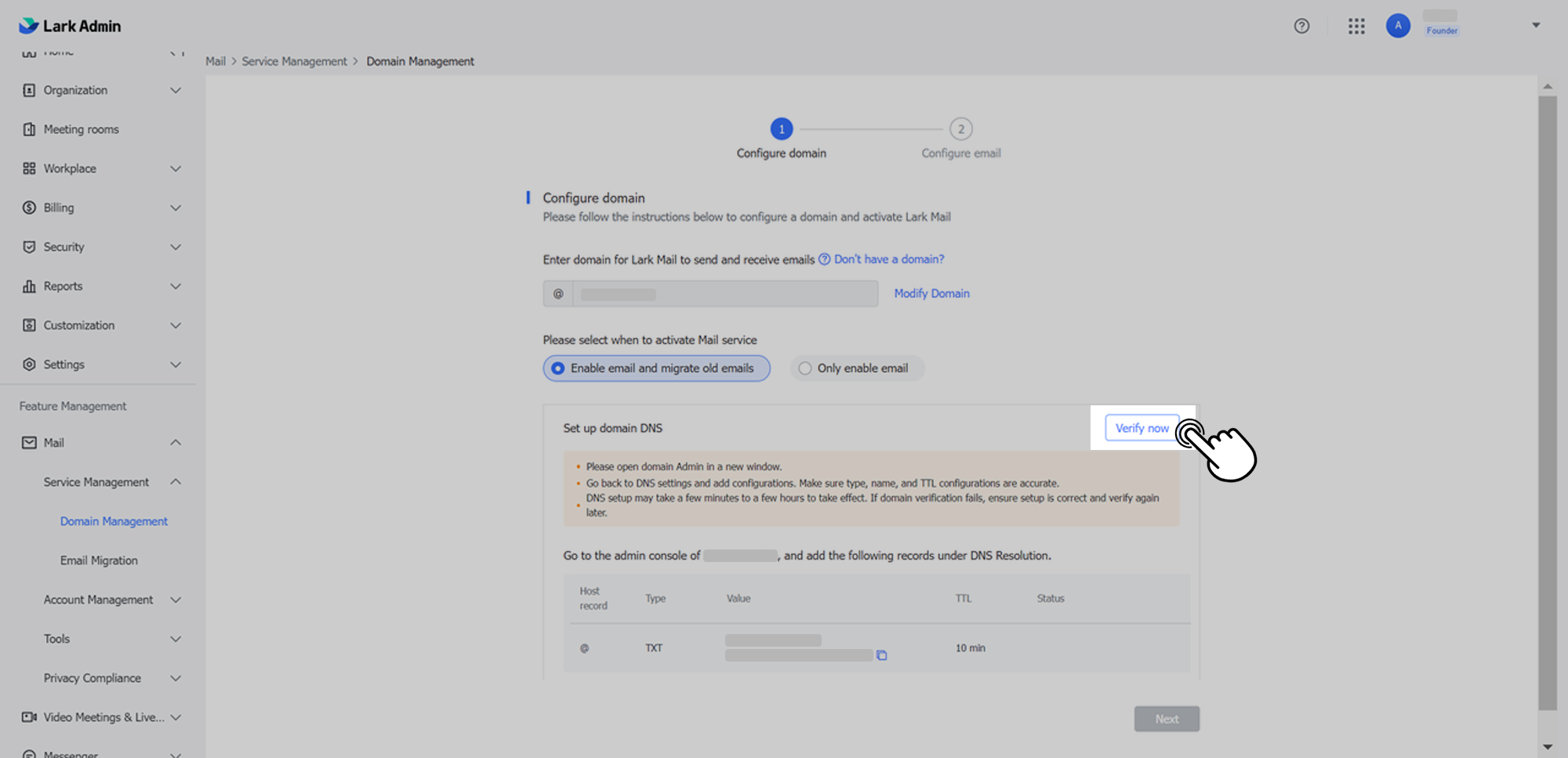
5. Sau khi xác minh thành công:
- Định cấu hình các tham số email ban đầu, nhập tài khoản email và mật khẩu ban đầu của bất kỳ người dùng nào để xác minh.
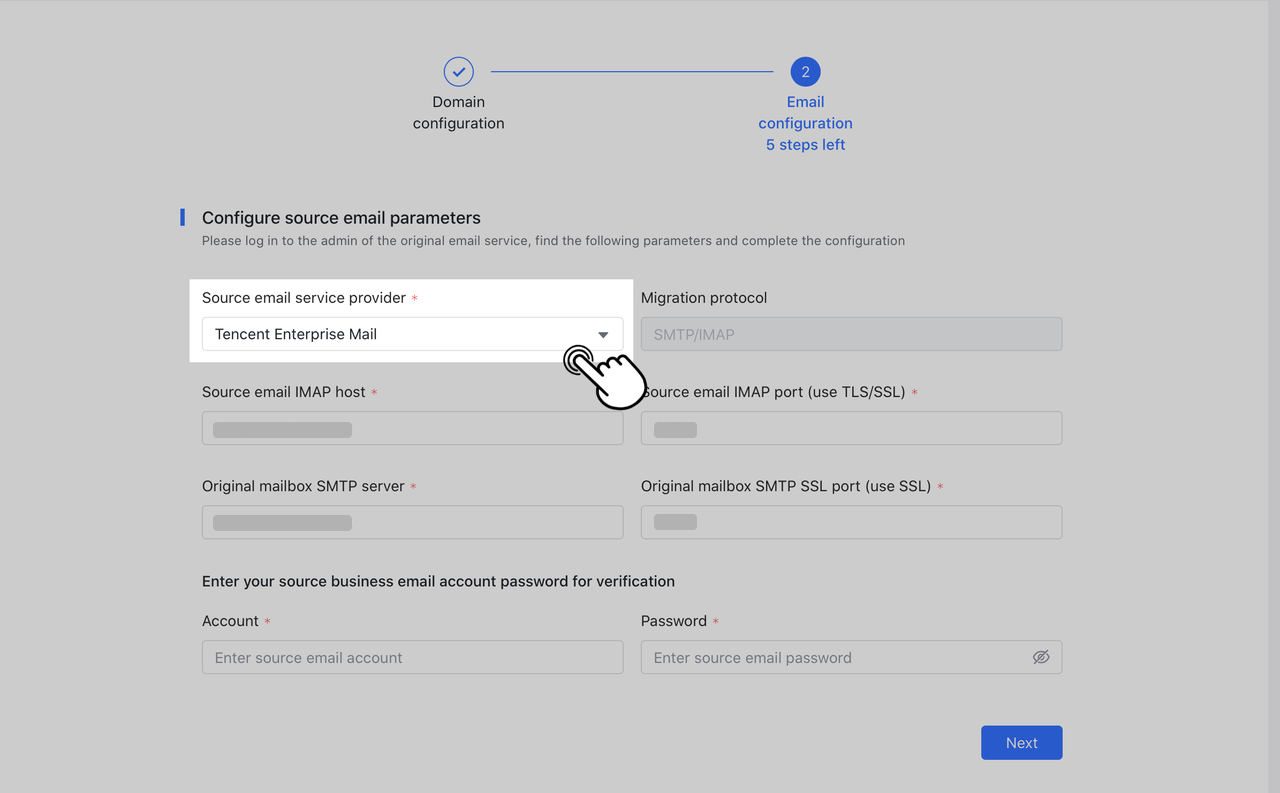
- Định cấu hình địa chỉ email doanh nghiệp và địa chỉ email công khai của người dùng, sau đó nhấp vào Tiếp theo (Next) sau khi hoàn tất.
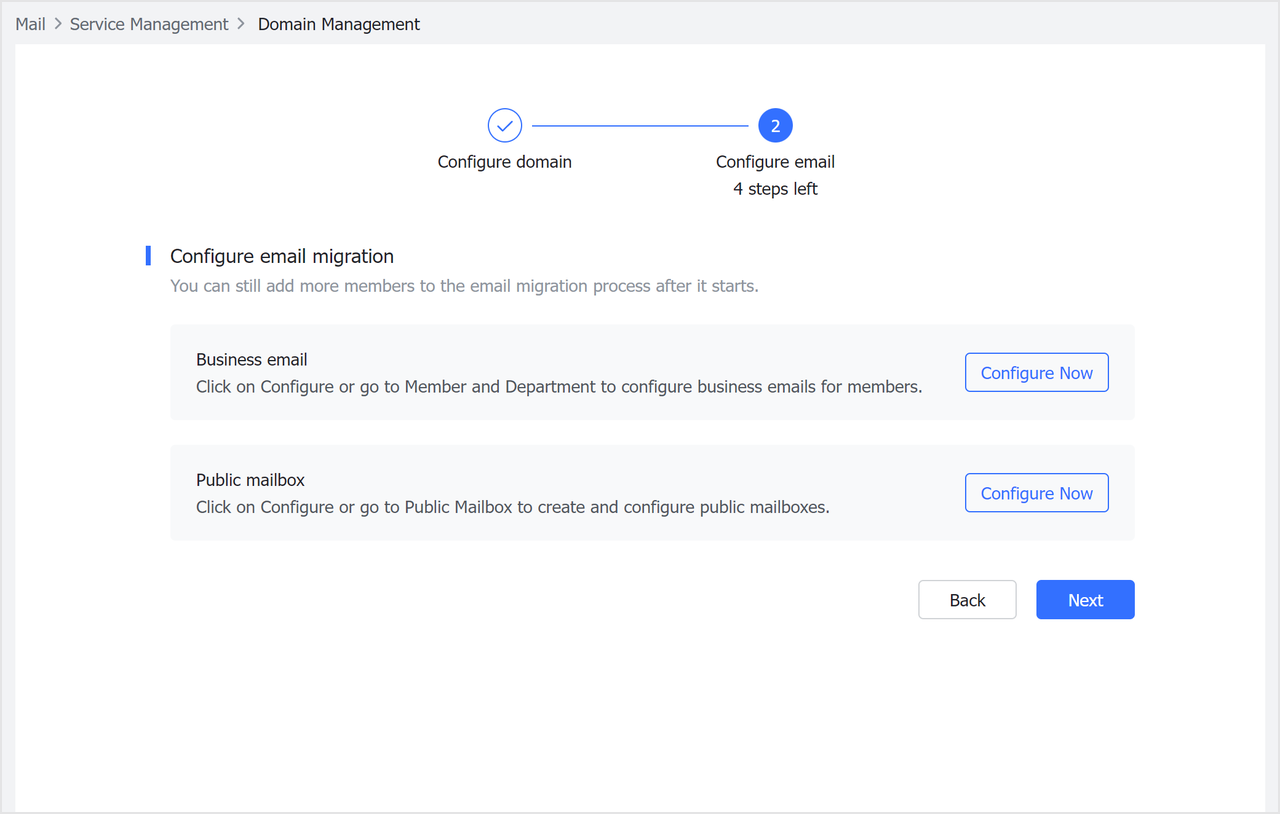
- Cổng email có thể được định vị lại thành thanh điều hướng chính và có thể gửi thông báo di chuyển email cho người dùng.
Lưu ý: Chỉ những người dùng đã được cấp địa chỉ email doanh nghiệp mới có thể xem cổng email.
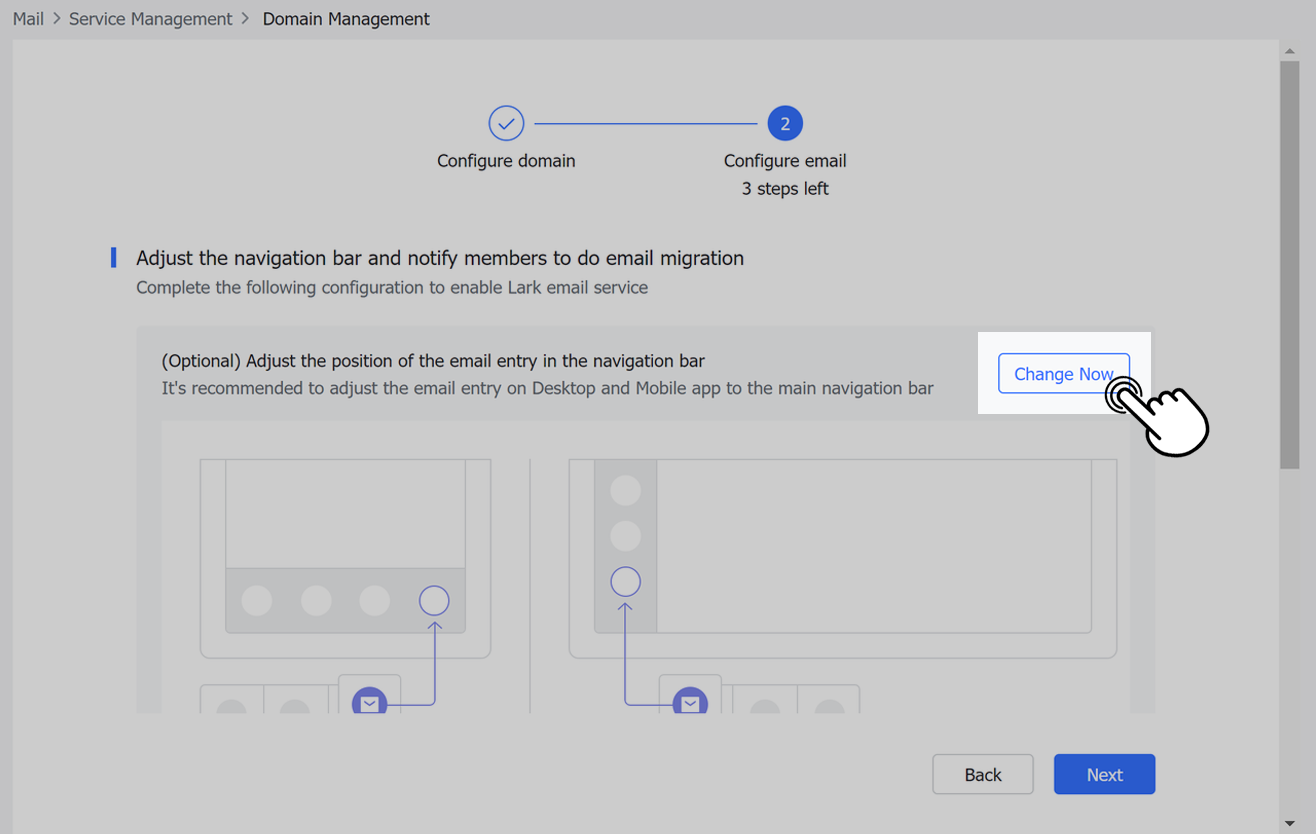
- Sau khi quá trình di chuyển email hoàn tất, hãy chuyển đến bảng điều khiển dành cho quản trị viên của Nhà cung cấp dịch vụ miền (Domain service provider admin console), thêm các bản ghi liên quan và nhấp vào Xác minh ngay sau khi hoàn tất.
Lưu ý: Sẽ mất một chút thời gian để cấu hình có hiệu lực, thường là từ 1 phút đến vài giờ. Khi bạn đã xác nhận rằng cấu hình là chính xác, bạn có thể quay lại sau và xác minh lại.
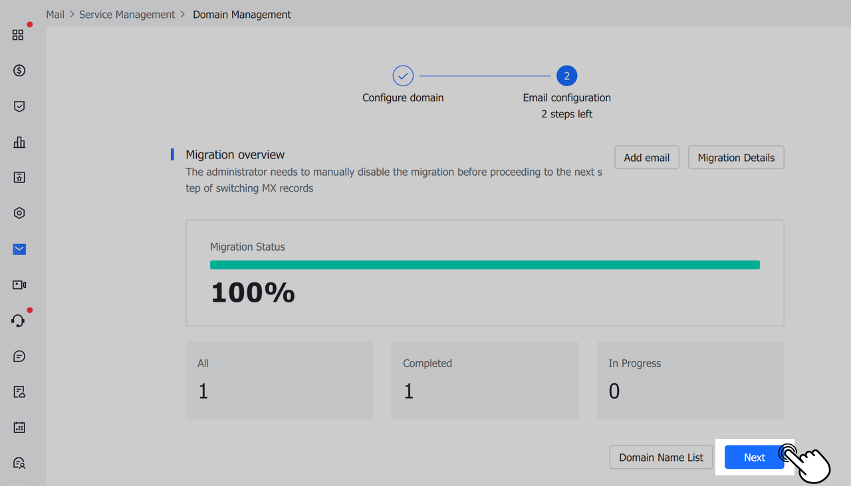
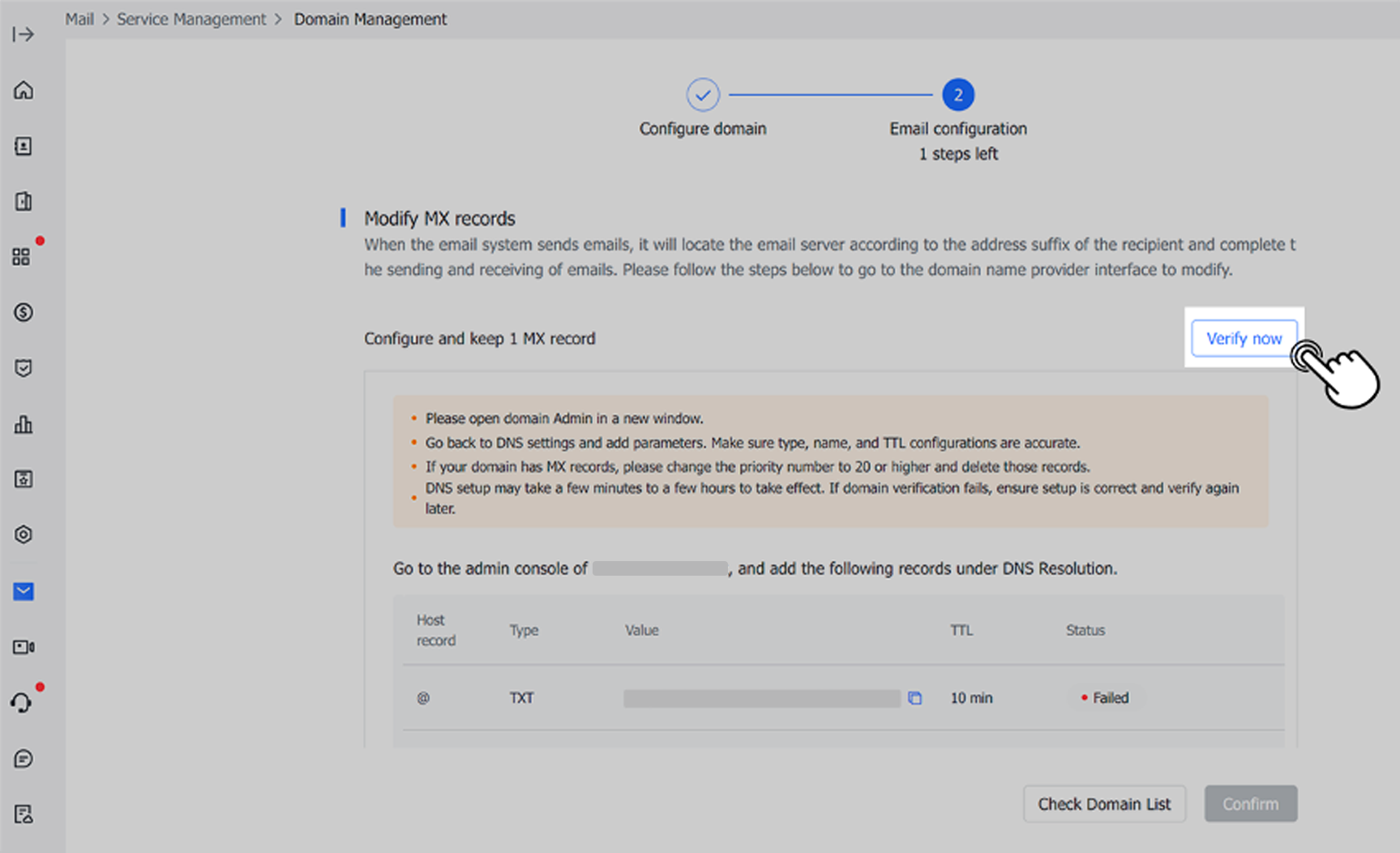
- Sau khi xác minh hoàn tất, tất cả các cấu hình Lark Mail sẽ hoàn tất và dịch vụ email ban đầu có thể bị hủy kích hoạt.
Dễ dàng sử dụng Lark ngay bây giờ với Triển khai Lark từ A-Z.
Đọc thêm phiên bản tiếng Anh của bài viết tại đây.
-----------------------------------
Tham gia hệ sinh thái của chúng tôi để cập nhật thông tin và nhận tư vấn về Lark:
- Lark - Cộng đồng tối ưu quản trị cho SMEs
- Vietnam Digital Workplace Hub - Cùng làm việc tốt hơn
- Mạng lưới chuyên gia Digital Workplace Việt Nam